"Jeg har en iPhone 15, og når jeg bruger iTunes Store, dukkede fejlmeddelelsen ikke forbindelse til iTunes Store dukket op, hvordan kan jeg løse dette problem?"
ITunes Store sælger millioner af sange og videoer, nogle er eksklusive. Det virker uden problemer normalt, men nogle gange kan brugerne konfronteres med forbindelsesproblemer. Den mest almindelige fejlmeddelelse er, kan ikke oprette forbindelse til iTunes Store. Dette problem kan være ledet af en række faktorer, og det er svært for gennemsnitlige mennesker at diagnosticere, hvilken faktor der er ansvarlig for problemet præcist. Heldigvis vil vi vise dig flere tip til at løse dette problem nemt.
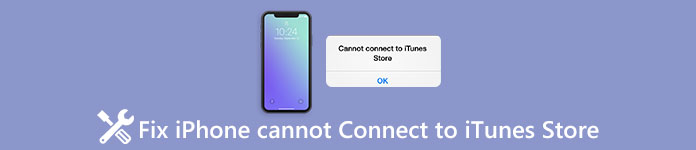
- Tip 1: Kontroller dato og klokkeslæt
- Tip 2: Sørg for, at IOS er opdateret
- Tip 3: Sørg for, at du har en god dataforbindelse
- Tip 4: Deaktiver eventuelle aktive VPN'er
- Tip 5: Har andre maskiner på samme netværk det samme problem
- Tip 6: Tip 6: Sørg for, at din trådløse router ikke har problemer
- Tip 7: Kontroller, om Apples servere er nede
Tip 1: Kontroller dato og klokkeslæt indstillinger
Når du får vist fejlmeddelelsen, der ikke kan oprette forbindelse til iTunes Store, skal du først kontrollere, om dine dato og klokkeslæt er korrekte. Hvis dato- og tidszoneindstillingerne på din iPhone ikke synkroniseres med iTunes Store-servere, vil forbindelsen ikke lykkes.
Trin 1. Træk din iPhone fra tilbehør og computer, og sørg for, at din iPhone forbinder til internettet via Wi-Fi eller mobil.
Trin 2. Gå til "Indstillinger"> "Generelt"> "Dato og tid", og bekræft, at indstillingerne er korrekte.
Trin 3. Hvis du ikke er sikker, skal du skifte kontakten for at aktivere funktionen "Indstil automatisk". Dette indstiller eller retter automatisk din dato og tid.
Trin 4. Slut din iPhone til iTunes Store og kontroller, om fejlen forsvandt.

Tip 2: Sørg for, at iOS er opdateret
Hvis du stadig bruger den forældede iOS på din iPhone, er den nyeste version af iTunes muligvis ikke kompatibel med din software. I så fald kan meddelelsen ikke oprette forbindelse til iTunes Store vises, når du forsøger at downloade indhold på din enhed. For at opdatere software på iPhone kan du følge nedenstående trin.
Trin 1. Sørg for, at din iPhone har oprettet forbindelse til et Wi-Fi-netværk. Gå til "Indstillinger"> "Generelt"> "Softwareopdatering".
Trin 2. Hvis der er en ny opdatering til din iPhone, skal du trykke på "Download og installer" for at få den. Indtast din pinkode for at bekræfte, at du er ejer af enheden, når du bliver bedt om det.
Trin 3. Når iOS er opdateret, genstarter din iPhone, og du kan logge ind med dit kodeord. Tilslut din iPhone til iTunes Store igen; Fejlmeddelelsen vises ikke igen.

Tip 3: Sørg for en god dataforbindelse
En af de enkleste grunde til, at din iPhone ikke kan oprette forbindelse til iTunes Store, er dårlig dataforbindelse. Hvis Wi-Fi eller cellulært signal er svagt, er der chancer for, at iTunes Store ikke kan åbne. Der er noget du kan gøre for at forbedre din dataforbindelse.
- 1. Hvis du bruger et Wi-Fi-netværk, skal du placere din iPhone så tæt på din router som muligt. Afstanden og væggene svækker signalet.
- 2. Wi-Fi-netværket er stadig fattigt? Skift til 5G eller 4G cellular.
- 3. Afslut iTunes Store, gå til multitaskingsskærmen ved at trykke på Home-knappen eller gestekommandoen, luk iTunes Store fra baggrunden og derefter åbne den fra startskærmen igen.
Tip 4: Deaktiver eventuelle aktive VPN'er
ITunes Store er ikke kun baseret på dato og klokkeslæt, men også afhængigt af placering. Mange foretrækker at bruge VPN på deres enheder for at skjule sig fra internetsporing. Når du aktiverer en VPN på din iPhone, kan iTunes Store-serveren ikke læse din rigtige placering og dukker op, fejlen kan ikke oprette forbindelse til iTunes Store direkte.
Løsningen er enkel. Lås op din iPhone, gå til "Indstillinger"> [Dit navn] -> "VPN", og skift derefter kontakten for at slukke for den aktive VPN. Åbn din iTunes Store, den skal fungere normalt.
Tip: Hvis din iPhone kører iOS 16 og tidligere, kan du finde den aktive VPN i "Indstillinger"> "VPN".

Tip 5: Har andre maskiner på samme netværk det samme problem?
En anden grund til, at du ikke kan oprette forbindelse til iTunes Store-fejlen, er problemerne med din internetforbindelse. For at bekræfte dette problem kan du forbinde iOS-enheden til det samme netværk, og hvis det har det samme problem, skal du kontakte din internetudbyder. I nogle tilfælde kan du få adgang til websteder eller anden tjeneste via din internetforbindelse, men det er for langsomt at arbejde med iTunes Store eller bloker iTunes-serveren.
Hvis fejlen ikke vises på en anden enhed, der forbinder det samme netværk, er der noget galt på din iPhone. Du kan prøve at nulstil netværksindstillinger at ordne det.
Tip 6: Sørg for, at din trådløse router ikke har problemer
I dag tænder mange mennesker deres trådløse router til 24 timer om dagen og syv dage om ugen. Som du kan se en router er en elektronisk enhed, det kan også blive beskadiget, især overarbejde. Så når du præsenteres, kan fejlen, der ikke kan oprette forbindelse til iTunes Store, kontrolleres, om din trådløse router fungerer fint. Der er to operationer, du kan udføre til fejlfinding på din router:
- 1. Genstart Wi-Fi-routeren. Tryk på "Tænd / sluk" -knappen på routeren for at lukke den ned, og tænd den igen et par sekunder senere.
- 2. Nulstil routeren. Skub en papirclips eller nål ind i hullet mærket "Nulstil" på din router, indtil lysene slukkes og tændes igen. Derefter kan du nulstille din router som en ny.

Tip 7: Kontroller, om Apples servere er nede
Den seneste løsning er at kontrollere status for Apple- og iTunes Store-servere, når du støder på fejlen, kan du ikke oprette forbindelse til iTunes Store.
Trin 1. Adgang www.apple.com/support/systemstatus i din browser. På listen kan du se status for alle Apple-servere i realtid.
Trin 2. Hvis der er et gul mærke foran iTunes Store, betyder det, at iTunes Store-serveren er nede på grund af nogle problemer. På dette tidspunkt er alt du kan gøre, venter, indtil statusen bliver til grønt mærke.

Bortset fra ovenstående løsninger skal du være opmærksom på, at iTunes-adgangskoden logger ind. ((iTunes fortsætter med at bede om adgangskode?)
Konklusion
I denne vejledning har vi delt nogle tips til at slippe af med fejlmeddelelsen, der ikke kan oprette forbindelse til iTunes Store. Det er irriterende, der støder på fejlmeddelelsen, når du vil downloade din yndlingsmusik eller videoer. Heldigvis kan du følge vejledningen ovenfor for at diagnosticere og løse dette problem nemt. Vi håber, at tipsene i denne vejledning er nyttige for dig. Og hvis du har spørgsmål om iTunes Store, er du velkommen til at forlade en besked under denne artikel.



 iPhone Data Recovery
iPhone Data Recovery iOS System Recovery
iOS System Recovery iOS Data Backup & Restore
iOS Data Backup & Restore IOS Screen Recorder
IOS Screen Recorder MobieTrans
MobieTrans iPhone Overførsel
iPhone Overførsel iPhone Eraser
iPhone Eraser WhatsApp-overførsel
WhatsApp-overførsel iOS Unlocker
iOS Unlocker Gratis HEIC Converter
Gratis HEIC Converter iPhone Location Changer
iPhone Location Changer Android Data Recovery
Android Data Recovery Broken Android Data Extraction
Broken Android Data Extraction Android Data Backup & Gendan
Android Data Backup & Gendan Telefonoverførsel
Telefonoverførsel Data Recovery
Data Recovery Blu-ray afspiller
Blu-ray afspiller Mac Cleaner
Mac Cleaner DVD Creator
DVD Creator PDF Converter Ultimate
PDF Converter Ultimate Windows Password Reset
Windows Password Reset Telefon spejl
Telefon spejl Video Converter Ultimate
Video Converter Ultimate video editor
video editor Screen Recorder
Screen Recorder PPT til Video Converter
PPT til Video Converter Slideshow Maker
Slideshow Maker Gratis Video Converter
Gratis Video Converter Gratis Screen Recorder
Gratis Screen Recorder Gratis HEIC Converter
Gratis HEIC Converter Gratis videokompressor
Gratis videokompressor Gratis PDF-kompressor
Gratis PDF-kompressor Gratis Audio Converter
Gratis Audio Converter Gratis lydoptager
Gratis lydoptager Gratis Video Joiner
Gratis Video Joiner Gratis billedkompressor
Gratis billedkompressor Gratis baggrundsviskelæder
Gratis baggrundsviskelæder Gratis billedopskalere
Gratis billedopskalere Gratis vandmærkefjerner
Gratis vandmærkefjerner iPhone Screen Lock
iPhone Screen Lock Puslespil Cube
Puslespil Cube





